
Imprima etiquetas de endereço, envelopes e listas de contato no Contatos do Mac
Você pode usar as informações no app Contatos para imprimir etiquetas de endereço, envelopes ou uma lista de contatos.
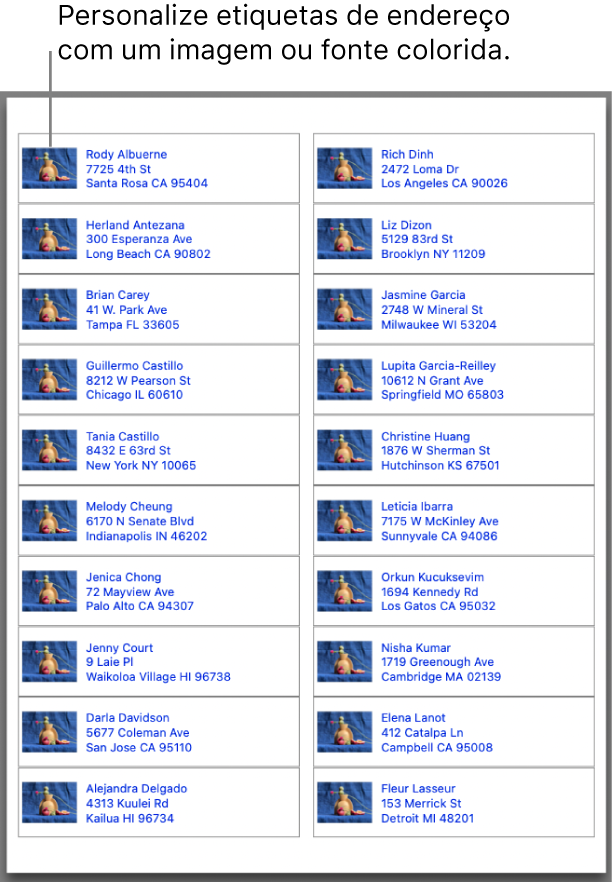
Imprima etiquetas de endereço
No app Contatos
 do Mac, selecione um ou mais contatos ou uma lista.
do Mac, selecione um ou mais contatos ou uma lista.Apenas os cartões de contato com endereços são impressos.
Se desejar imprimir uma etiqueta de endereço de devolução, selecione o seu cartão de contato.
Escolha Arquivo > Imprimir.
Clique no menu local Estilo e escolha “Etiquetas de Endereço”.
Caso não veja o menu local Estilo, clique em Mostrar Detalhes, próximo ao canto inferior esquerdo.
Clique em Layout ou Etiqueta para personalizar etiquetas de endereço.
Layout: escolha um tipo de página, como Avery Standard ou A4. Ou escolha Definir Personalizado para criar e definir sua própria etiqueta.
Etiqueta: escolha itens adicionais para incluir nas etiquetas. Por exemplo, você pode:
Imprimir as etiquetas em ordem alfabética ou por código postal;
Incluir o nome da empresa e país ou região;
Incluir uma imagem;
Alterar a fonte e a cor da fonte.
Clique em Imprimir.
Para alterar a ordem de nome e sobrenome em etiquetas de endereço, altere os ajustes da opção Mostrar Nome nos ajustes Geral do app Contatos.
Dica: deseja imprimir o mesmo endereço em uma página de etiquetas? Crie uma lista que contenha o cartão de contato com o endereço que deseja imprimir. Copie e cole o cartão na lista quantas vezes for necessário. Em seguida, selecione a lista e imprima.
Imprima envelopes
No app Contatos
 do Mac, selecione um ou mais contatos ou uma lista.
do Mac, selecione um ou mais contatos ou uma lista.Apenas os cartões de contato com endereços são impressos.
Escolha Arquivo > Imprimir.
Clique no menu local Estilo e escolha Envelopes.
Caso não veja o menu local Estilo, clique em Mostrar Detalhes, próximo ao canto inferior esquerdo.
Clique em Layout, Etiqueta ou Orientação para personalizar envelopes.
Layout: escolha um tamanho padrão de envelope nos layouts internacionais, norte-americanos ou japoneses. Para envelopes de tamanho não padrão, escolha Definir Personalizado para criar e definir o seu próprio layout.
Etiqueta: escolha itens adicionais para incluir nos envelopes. Por exemplo, você pode:
Incluir o endereço de devolução, (ele deve estar no seu cartão de contato);
Imprimir um envelope para um endereço específico (como o de trabalho) ou para todos os endereços (para contatos que tenham vários endereços);
Imprimir envelopes em ordem alfabética ou por código postal;
Incluir o nome da empresa e país ou região;
Incluir uma imagem;
Alterar a fonte e a cor da fonte.
Orientação: imprima envelopes nas orientações vertical ou horizontal.
Clique em Imprimir.
Imprima listas
No app Contatos
 do Mac, selecione um ou mais contatos ou uma lista.
do Mac, selecione um ou mais contatos ou uma lista.Escolha Arquivo > Imprimir.
Dica: você também pode salvar contatos em um arquivo PDF. Selecione um ou mais contatos e clique em Arquivo > Exportar como PDF.
Clique no menu local Estilo e escolha Listas.
Caso não veja o menu local Estilo, clique em Mostrar Detalhes, próximo ao canto inferior esquerdo.
Escolha o tamanho e a orientação do papel e selecione as informações (atributos) para incluir na lista.
Clique em Imprimir.
Você pode imprimir a partir de um serviço de diretório de rede. Para imprimir contatos de um diretório, primeiro arraste-os para outra conta.